Skrivbord och menyrad på datorn
Det första du ser på MacBook Pro är skrivbordet. Menyraden sträcker sig längs överkanten på skärmen och Dock visas i nederkanten.
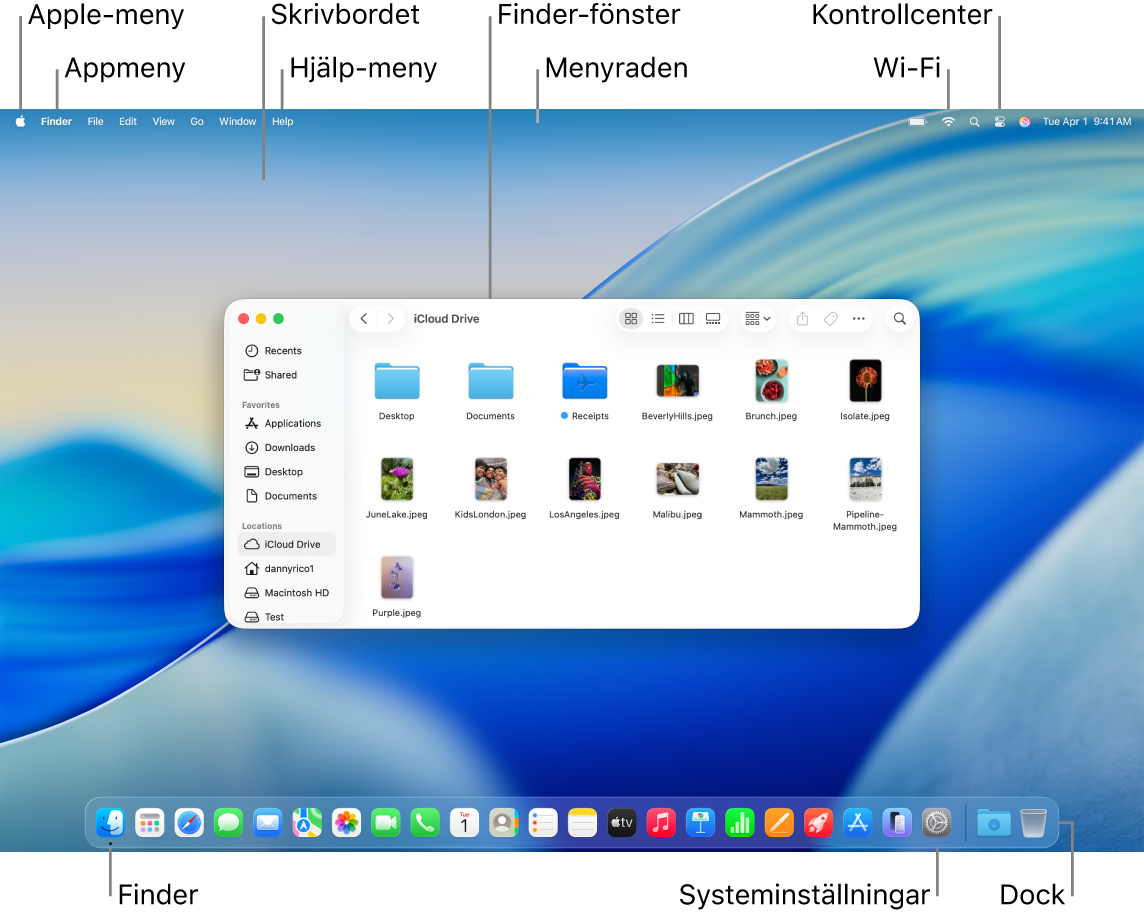
Tips: Hittar du inte pekaren på skärmen? Du kan förstora den tillfälligt genom att snabbt sudda med fingret på styrplattan. Om du använder en mus drar du den snabbt fram och tillbaka.
Skrivbord. Det är på skrivbordet du arbetar med att öppna och använda appar, redigera filer, söka på datorn eller webben med Spotlight och mycket annat. Om du vill ändra skrivbordsbilden kan du öppna Systeminställningar, klicka på Bakgrundsbild i sidofältet och sedan välja ett alternativ. Du kan också spara filer på skrivbordet och hålla ordning på dem med travar. Du kan läsa mer om skrivbordet, bland annat om hur du använder travar, i Bekanta dig med datorskrivbordet.
Menyraden. Menyraden finns överst på skärmen. Använd menyerna på vänstra sidan till att välja kommandon och utföra åtgärder i appar. Menyobjekten är olika beroende på vilken app du använder. Använd symbolerna på högra sidan till att ansluta till ett Wi‑Fi-nätverk, kontrollera Wi‑Fi-status 



Tips: Du kan ändra symbolerna som visas i menyraden. Öppna Systeminställningar, klicka på Menyrad och välj sedan vilka symboler du vill visa i menyraden.
Apple-menyn 

Appmeny. Du kan ha flera appar och fönster öppna samtidigt. Namnet på appen som är aktiv visas i fetstil till höger om Apple-menyn 
Hjälp-menyn. Det finns alltid hjälp till hands för MacBook Pro i menyraden. När du behöver hjälp öppnar du bara Finder i Dock, klickar på Hjälp-menyn och väljer Tips för Mac för att visa alla användarhandböcker och tips som är tillgängliga på datorn. Du kan också skriva i sökfältet och välja ett förslag. Se Använda Mac Användarhandbok.
Tips: Du kan lägga till widgetar från widgetgalleriet på skrivbordet och till och med använda widgetarna som finns på din iPhone – utan att du behöver installera de motsvarande apparna på datorn. Vill du veta mer läser du Hantera fönster på datorn.

Läs mer. Se Finder på datorn och Dock på datorn.